Configuration des frais de préparation et livraison (nouveau module)
Comelin dispose d'un nouveau module où il est possible de paramétrer différents frais de préparation, envoi postal, livraison locale, et cueillette en magasin / point de chute. Ce nouveau module remplace la configuration des frais de transports par province.
Activer le nouveau module
Ces paramètres sont situés dans la nouvelle interface de configuration, qui est accessible à l'aide de l'icône  Configurations située dans le bandeau d'entête du panneau administratif.
Configurations située dans le bandeau d'entête du panneau administratif.
La nouvelle interface de configuration possède un champ de recherche pour plus de convivialité. Vous pouvez y inscrire le paramètre recherché et seulement les section correspondantes apparaîtront dans la page.
Vous pouvez également naviguer vers la section voulue en utilisant le menu de gauche.
Accédez à la section Livraison et transport
Choisissez Livraison configurable (nouveau module) si ce n'est pas déjà fait.
- au lieu de Livraison par code des taxes (ancien module)
et sauvegardez les nouveaux paramètres.
Suivez par la suite le lien vers Configuration des frais de transport.
Paramètres généraux (configuration #1)
Vous pouvez configurer différents frais de livraison pour certaines catégories de produits. La Liste des configurations de transport vous montre les catégories déjà paramétrées. Si vous visitez cette page pour la première fois, seule l'option #1 sera présente.
Nous commencerons donc en déterminant les diverses options de livraisons disponibles par défaut. Nommez la configuration de transport #1 et choisissez les paramètres qui s'appliquent à votre commerce de façon générale.
Par exemple, ici, nous avons nommé notre configuration #1 : "Général".
- Nous avons indiqué que notre commerce permettra aux clients de récupérer la marchandise en magasin sans frais supplémentaires.
- Nous ne voulons pas permettre la cueillette à un point de chute.
- Nous offrons la livraison locale - c'est-à-dire que nous allons assurer la livraison d'un colis avec nos propres moyens dans un secteur avoisinant notre commerce, moyennant des frais de $10 ou gratuitement avec une commande de plus de $30.
Livraison par la poste
Au bas de la même page, Comelin offre l'option d'ajuster les frais postaux selon la destination (par pays et province/état). Vous pouvez de cette façon prévoir des frais postaux plus élevés pour certaines destinations.
Indiquez en premier lieu, dans les cases correspondantes, les frais que vous exigez généralement pour effectuer un envoi postal.
Ensuite, il vous est possible de créer des exceptions par pays ou province/état, si nécessaire. Appuyez sur Ajouter une exception.
Si votre tarif s'applique pour un pays au complet, indiquez le code à deux lettres du pays et appuyez sur Ajouter un pays, sans spécifier de province ou état.
Par exemple, dans l'exemple ci-haut, des frais de $25 seront requis pour un envoi effectué dans toute la France.
Si vous désirez un tarif différent par province/état, entrez son code à deux lettres et appuyez sur Ajouter une province.
Pour chaque définition d'exception, vous pouvez ajouter, un à un, plusieurs codes de pays ou province/état.
Une fois que vos tarifs généraux et toutes vos exceptions sont entrées, appuyez sur Sauvegarder au bas de la page.
Comelin applique l'exception la plus spécifique
Il est possible de créer plusieurs exceptions différentes. Comelin appliquera l'exception la plus spécifique.
Par exemple, si vous livrez aux États-Unis généralement pour $20, mais que vous souhaitez facturer $35 pour l'Alaska et Hawaï, vous pouvez créer une exception pour le pays seulement (US) sans spécifier l'état, puis une autre pour US-AK et US-HI.
Gestion des frais de livraison par catégorie de produits
Il est possible de définir des paramètres différents pour certaines catégories de produits. L'option #1 de la Liste de configuration de transport s'applique pour toute catégorie de produit qui n'est pas incluse dans d'autres Configurations.
[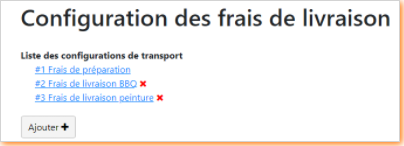
Sélectionnez une Configuration de transport déjà paramétrée dans la liste (par exemple, ci-haut: BBQ, peinture) ou appuyez sur le bouton Ajouter pour en définir une nouvelle.
Les paramètres applicables à cette nouvelle Configuration de transport sont les mêmes que les Paramètres généraux (#1) vus ci-haut. Toutefois, il est nécessaire de spécifier une catégorie de produit pour laquelle vous souhaitez appliquer cette Configuration.
Saisissez un nom pour cette Configuration, choisissez la catégorie de produit applicable et modifiez les paramètres à votre convenance. Appuyez sur Sauvegarder pour enregistrer cette configuration additionnelle.
Vous pouvez déterminer autant de Configurations différentes pour autant de catégories de produits spécifiques que vous le souhaitez.
La gestion des frais de livraison par catégories de produits
Les frais de l'option #1 seront applicables en tout temps, excepté si la catégorie d'un produit ajouté sur la facture du client est défini dans d'autres Configurations de transport. Dans tel cas, le frais de transport le plus cher sera appliqué sur la facture.
Par exemple, si vous déterminez un frais de transport général de 10$ dans l'option #1 et vous créez une Configuration de frais de livraison à 20$ pour vos BBQ. Une facture client qui ne contient pas de BBQ sera livrée moyennant des frais de 10$. Une commande contenant un BBQ et d'autres produits divers sera livrée pour 20$.
Related Articles
Configuration de la livraison
Dans le panneau administratif cliqué sur Configuration. Choisir la section "livraison et transport" ou par la recherche taper "livraison". Livraison configurable: choisir nouveau module. Vous pourrez mettre un message en français et en anglais ...Configuration initiale des informations de votre compagnie
Premièrement aller sur puis puis sur configurations. Vous pourrez ainsi configurer les informations du système. Dans configuration des magasins, vous aurez des configurations supplémentaires. Entrer les information de votre compagnie soit : le nom, ...Gestion des restrictions des codes postaux pour la livraison locale
Si nous activons la vérification des codes postaux pour la livraison locale. Version 11 Dans la version 11, cela a été simplifié, il est désormais possible de faire tout cela directement dans le panneau configuration des magasins du panneau ...Options de livraison
Lorsque vous préparez une facture en magasin, des options de livraison sont affichées dans le panneau situé à droite de la fenêtre. Montrer ou cacher le panneau latéral Selon vos besoins d'affichage (manque d'espace sur les écrans plus petits), il ...Configuration d'un produit par magasin
Prix de vente Le prix de vente d’un meme article pourrait être différent d’un à l’autre de vos magasins. Dans le menu administratif des configurations, l’option Permettre d’assigner un prix différent par magasin peut être activée. Dans Comelin, trois ...